Как исправить невозможность завершения процесса, доступ к процессу запрещен
Вы когда-нибудь сталкивались с сообщением об ошибке «невозможно завершить процесс, доступ запрещен» когда вы пытаетесь завершить процесс в диспетчере задач? В этом посте от MiniTool мы расскажем вам, что делать, если вы не можете остановить процесс из-за ошибки «доступ запрещен».
Ошибка: невозможно завершить процесс. Доступ запрещен.
Диспетчер задач — мощная системная утилита, которую можно использовать для завершения нежелательных процессов. Однако это не всегда работает так, как ожидалось. Например, многие пользователи сообщили, что получили сообщение об ошибке «невозможно завершить процесс, доступ запрещен» при попытке завершить процесс через диспетчер задач.
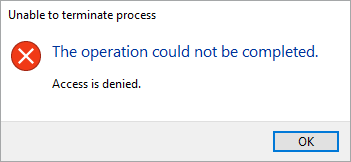
Если вы не можете остановить службы из-за этого сообщения об ошибке, вы можете решить эту проблему, применив описанные ниже подходы.
Как исправить невозможность завершения процесса, доступ к процессу запрещен Windows 11/10
Исправление 1. Используйте сочетание клавиш Alt + F4.
Если Кнопка завершения задачи не работает в диспетчере задач вы можете завершить работу приложения, используя команду Альт + Ф4 Сочетание клавиш.
Просто оставайтесь на странице программы, запуск которой вы хотите остановить, затем нажмите кнопку Альт + Ф4 комбинацию клавиш на клавиатуре. Это должно убить выбранный процесс.
MiniTool Power Data Recovery бесплатноНажмите, чтобы загрузить100% чисто и безопасно
Исправление 2. Запустите диспетчер задач от имени администратора.
Невозможность завершить задачу через диспетчер задач может быть связана с недостаточными разрешениями для этой программы. Запуск диспетчера задач от имени администратора гарантирует, что у него есть полные права делать на вашем компьютере все, что ему нужно.
Сначала в поле поиска Windows введите задача а затем щелкните правой кнопкой мыши Диспетчер задач из лучшего результата совпадения, чтобы выбрать Запустить от имени администратора.
Во-вторых, выберите ненужное приложение или процесс и нажмите кнопку Завершить задачу кнопка.
Исправление 3. Завершить процесс с помощью команды WMIC
Помимо диспетчера задач и комбинации клавиш Alt + F4, вы можете убить процесс с помощью CMD. Для выполнения этой задачи можно использовать консоль инструментария управления Windows (WMIC). Он поддерживает такие действия, как настройка параметров безопасности, изменение настроек системы, планирование процессов и т. д.
Шаг 1. Откройте командную строку от имени администратора.
Шаг 2. Выберите Да опция в окне UAC.
Шаг 3. В окне командной строки введите процесс wmic, где name=’processname’ удалить и нажмите Входить.

Исправление 4. Завершите процесс с помощью команды Taskkill.
Другая командная строка для завершения процессов — это команда Taskkill. Как и в случае с WMIC, для использования этой команды вам также необходимо знать подробное имя процесса (перейдите к Диспетчер задач > Подробности).
Шаг 1. Запустите командную строку от имени администратора.
Шаг 2. Введите Taskkill /im имя процесса /f и нажмите Входить. Не забудьте заменить имя процесса на фактическое.

Исправление 5. Просканируйте компьютер на наличие вирусов.
Если вы продолжаете получать сообщение об ошибке «Невозможно завершить процесс, доступ запрещен», возможно, ваш компьютер подвергся атаке вируса. В этой ситуации вам необходимо использовать антивирусное программное обеспечение, такое как Защитник Windows, чтобы найти и уничтожить вирусы.
Подробные инструкции по сканированию на вирусы можно найти в этом руководстве: Как открыть и использовать Защитник Windows в Windows 11/10.
Подведем итоги
Одним словом, в этой статье представлено несколько альтернативных способов остановки ненужных процессов при получении ошибки «невозможно завершить процесс, доступ запрещен».
Если ваши файлы на компьютере Windows потеряны из-за неправильных операций или вирусных атак, вы можете использовать MiniTool Power Data Recovery Free Edition, чтобы вернуть потерянные файлы.
MiniTool Power Data Recovery бесплатноНажмите, чтобы загрузить100% чисто и безопасно
Для получения дополнительной помощи обращайтесь по адресу (адрес электронной почты защищен).






